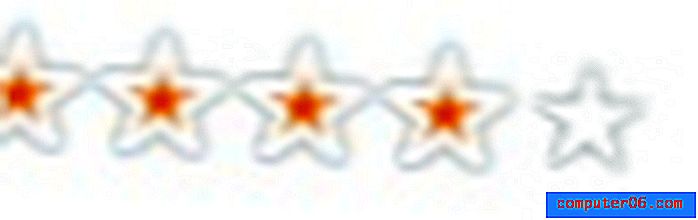Como adicionar uma forma no Powerpoint 2013
As apresentações do Powerpoint são um meio muito visual e é útil incluir vários objetos que irão agradar ao seu público e prender sua atenção. Por exemplo, você pode incorporar vídeos do YouTube em um slide se encontrar um que seja relevante para sua apresentação. Uma outra opção é inserir uma forma desenhando-a e modificando sua aparência.
Nosso guia abaixo mostrará como adicionar uma forma a um slide em uma apresentação no Powerpoint 2013. Em seguida, você pode ajustar o tamanho e a aparência da forma para atender às necessidades da sua apresentação.
Como desenhar formas no Powerpoint 2013
As etapas deste artigo mostrarão como desenhar um círculo em um slide em uma apresentação do Powerpoint 2013. Essas mesmas etapas também podem ser usadas para desenhar qualquer uma das outras formas disponíveis.
- Abra sua apresentação no Powerpoint 2013.
- Clique no slide na coluna no lado esquerdo da janela à qual você deseja adicionar uma forma.
- Clique na guia Início na parte superior da janela.
- Clique na forma que você deseja adicionar ao slide na seção Desenho da faixa de opções.
- Clique no slide e arraste o mouse para ajustar o tamanho da forma.

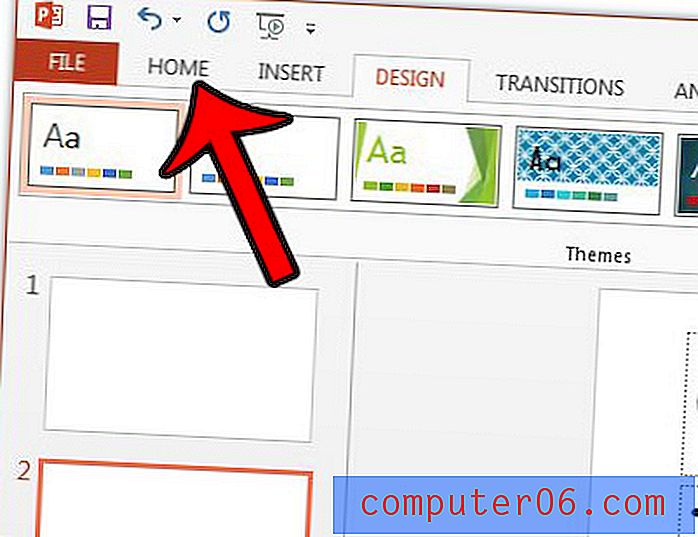
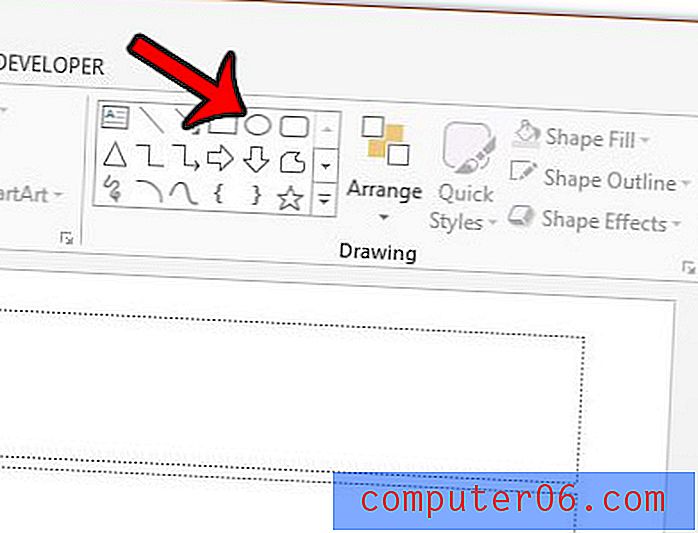
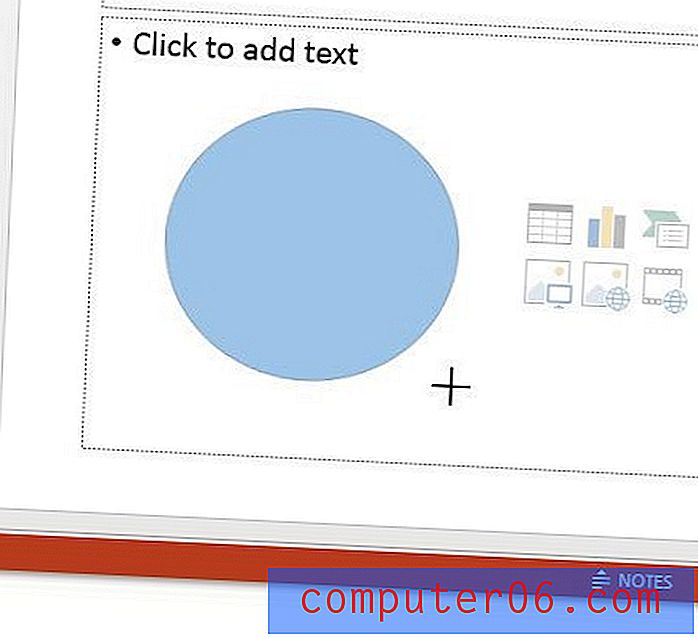
Você pode ajustar o formato da forma clicando na guia Formato, na parte superior da janela, em Ferramentas de desenho, e selecionando o elemento que deseja alterar. Por exemplo, se eu quisesse tornar minha forma com uma cor diferente, clique no botão Preenchimento da forma e selecione a cor desejada.
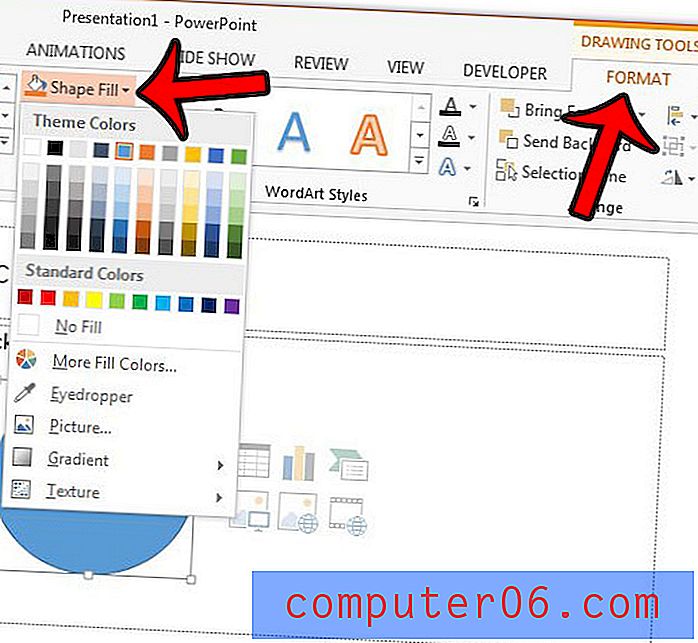
Você está tendo problemas com os números dos slides na sua apresentação do Powerpoint, seja porque você combina várias apresentações ou porque os números são perturbadores? Saiba como você pode excluir os números dos slides no Powerpoint 2013 para que eles não apareçam na sua apresentação.